iPhone não sai som na chamada? Resolva um passo!
iMyFone Fixppo - Melhor ferramenta de reparo do sistema iOS, não é necessário ir para loja de reparo off-line, ajuá-lo a corrigir facilmente vários tipos de problemas de sons e chamadas do iPhone em casa!
Recentemente, muitos usuários relataram o problema de seu iPhone sem som na ligação, principalmente após a atualização para o novo sistema, fazendo com que muitas pessoas percam ligações importantes e causando grande inconveniência em suas vidas.
Não se preocupe, agora vamos se ensinar como lidar com o problema de iPhone não sai som na chamada e ajudar a resolver isso facilmente!

Catálogo [Esconder]
Verificações básicas para o iPhone mudo nas ligações
Se seu iPhone não sair som de chamada, você pode fazer algumas verificações gerais primeiro.
1 Verifique as configurações de volume
Antes de qualquer coisa, verifique o volume do seu iPhone. Você pode ajustá-lo pressionando os botões de volume no lado do dispositivo. Ou acesse aos "Ajustes" > “Som e Tato” do iPhone, deslize a barra de volume para garantir que o nível de som esteja configurado para um nível audível.
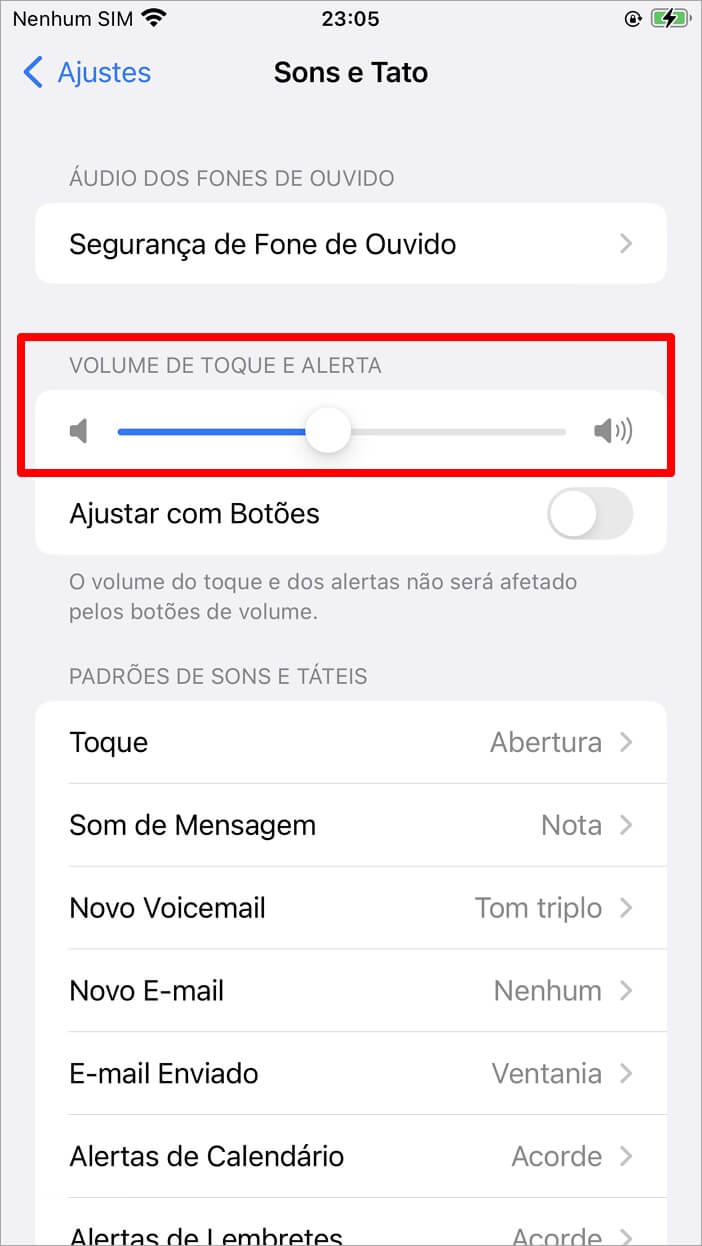
2 Verifique o status do alto-falante e microfone
Certifique-se de que o alto-falante e o microfone não estejam obstruídos por poeira ou sujeira. Se os alto-falantes e o microfone estiverem bloqueados, o iPhone ficará mudo na ligação.
Se necessário, limpe-os suavemente com um pano macio ou cotonete para garantir que não haja obstruções.
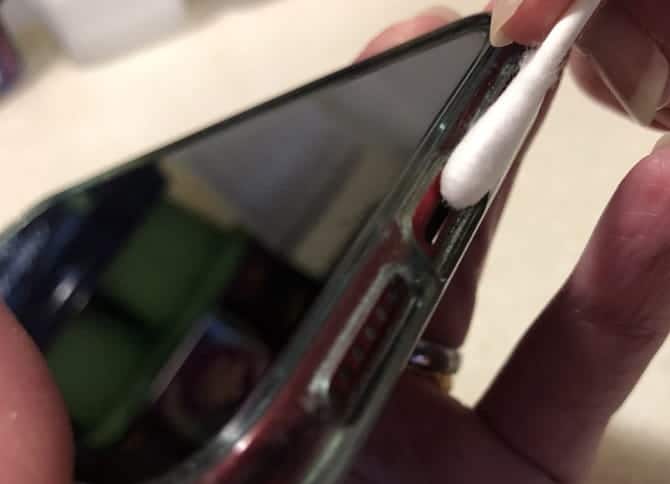
3 Desative o Modo Silencioso
Meu iPhone não sai som na chamada? Às vezes, o problema é simples: seu iPhone pode estar no Modo Silencioso.
Certifique-se de que o interruptor de silenciar (localizado no lado esquerdo do dispositivo) esteja desligado(nenhuma cor laranja visível).
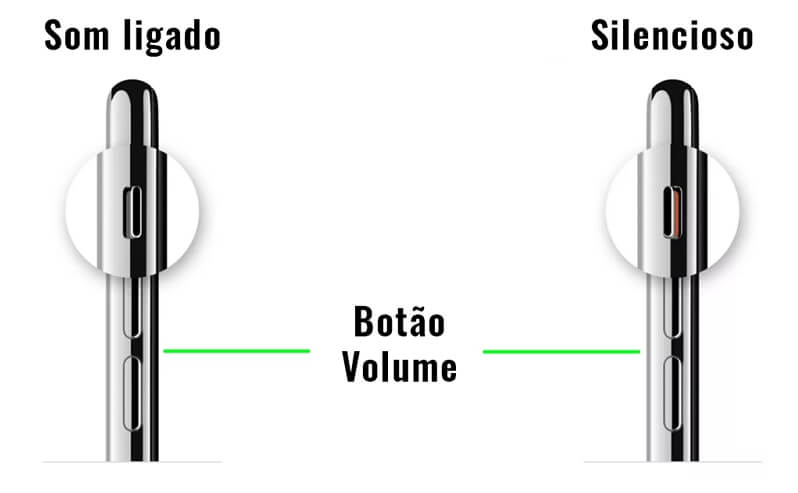
4 Desative a opção de Silenciar Desconhecidos
Em algumas situações, você pode silenciar acidentalmente chamadas desconhecidas. Isso é muito simples, apenas vá para "Ajustes" > "Telefone", desative a opção de "Silenciar Desconhecidos".
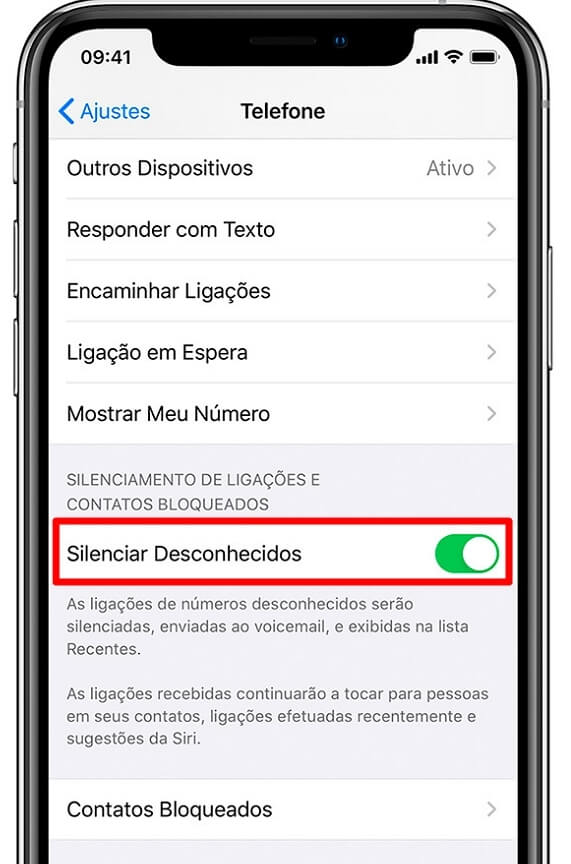
5 Desligue as conexões externas do dispositivo
Se seu iPhone estiver conectado a dispositivos Bluetooth, como fones de ouvido, alto-falantes ou carros, Esses conexões externas podem causar o iPhone não sair som na ligação, desconecte-os temporariamente para garantir que o som seja direcionado corretamente para o dispositivo.
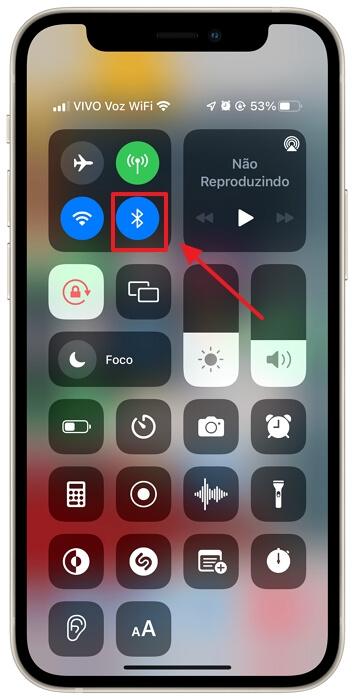
6 Desative o Modo de Fone de Ouvido
Verifique se o seu iPhone não está erroneamente configurado para o Modo de Fone de Ouvido. Insira e remova um fone de ouvido do seu dispositivo algumas vezes para ajudar a corrigir esse problema.
Ainda enfrentando o problema? Vamos avançar para as soluções mais avançadas.

Reparos avançados para o iPhone não sair som na chamada
Se as verificações básicas acima não ajudarem a resolver o problema, há uma probabilidade de 80% de que o sistema iOS do seu celular esteja com falhas. A seguir, mostraremos vários métodos comuns e eficazes de reparo do sistema. Alguns métodos causarão perda de dados do dispositivo e outros métodos salvarão os dados. Vamos dar uma olhada juntos!
1 Reinicie o iPhone
Muitas vezes, um simples reinício pode resolver o iPhone sem som na chamada e outros erros do sistema.
Passo 1: Mantenha pressionado o botão Power (localizado na lateral ou na parte superior do dispositivo) até que o controle deslizante vermelho apareça e deslize-o para desligar o iPhone.
Passo 2: Após alguns segundos, ligue-o novamente pressionando o botão Power.
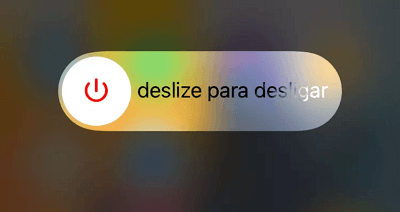
2 Atualize seu sistema iOS
Se seu iPhone estiver no sistema mais recente, verifique outros métodos de reparo. Se seu iPhone estiver em um sistema antigo, tente atualizar o sistema iOS para corrigir problema do iPhone mudo na ligação.
Passo 1: Vá para "Ajustes" e selecione "Geral".
Passo 2: Toque em "Atualização de Software" e siga as instruções para verificar e instalar as atualizações disponíveis.
Passo 3: Aguarde algum tempo até que a atualização do sistema seja concluída.

3 Corrija rapidamente o iPhone sem som na ligação
Para resolver o problema do iPhone mudo nas ligações por causa de falhas no sistema iOS, Uma maneira mais barata e rápida do que consertar um telefone é usar software de terceiros.
Aqui temos que mencionar o iMyFone Fixppo, um software avançado que se dedica a reparar o sistema iOS com segurança e eficiência. Não há necessidade de ir a uma loja de reparo off-line, ele ajudá-lo a reparar o iPhone sem som na ligação em casa e não apagar seus dados!
Mais vantagens de reparo sobre iMyFone Fixppo:
- Devido à sua capacidade de reparo e desempenho de custo extremamente alto, é altamente elogiado pelos usuários da Apple.
- Apenas um clique, corrige facilmente o iPhone não sair som na ligação e outros problemas de volume, como, iPhone sem som, não sai som no alto falante.
- Existem vários modos de reparo para você escolher. Sem conhecimento técnico para reparar iPhone.
- Corrige mais de 150 problemas do iOS, por exemplo, iPhone não recebe chamada ou não faz chamada, iPhone encerra chamada sozinho, etc.
- É compatível com todos os modelos e versões do iOS, inclusive iPhone 15/iPhone 16 e iOS 18/iOS 26.
- Suporte de atendimento ao cliente on-line 24 horas e a garantia de reembolso em 30 dias.
Como corrigir o problema do iPhone não sair som na chamada em 3 minutos?
Passo 1: Baixe e instale Fixppo no computador, conecte seu dispositivo ao PC e clique em "Reparo do sistema Apple" e depois escolha "Modo Padrão".

Passo 2: O programa detectará as informações do dispositivo e fornecerá um firmware adequado para seu dispositivo, clique em "Download" para baixar o firmware.

Passo 3: Após o download, clique em “Começar o reparo padrão”. Fixppo corrigirá automaticamente seu sistema, aguarde algum tempo pacientemente.

Passo 4: Rapidamente, o programa avisa que o problema do iPhone mudo nas ligações será reparado com sucesso! Agora, pode fazer e receber chamadas normalmente!

Que outros problemas de sistema o Fixppo pode resolver? Clique no vídeo abaixo para saber mais!
4 Redefina todos os ajustes
Quando seu iPhone não tem som de chamada, o dispositivo pode estar configurado incorretamente. Para garantir que nada dê errado, é recomendável redefinir todos os ajustes do iPhone. Mas observe que este método causará a perda de dados do dispositivo e restaurará as configurações do sistema para o padrão de fábrica, portanto, faça um backup com antecedência.
Passo 1: Acesse "Ajustes" e vá para "Geral".
Passo 2: Role para baixo e selecione "Transferir ou Redefinir o iPhone".
Passo 3: Toque em "Redefinir Todos os Ajustes" e siga as instruções para concluir a redefinição.
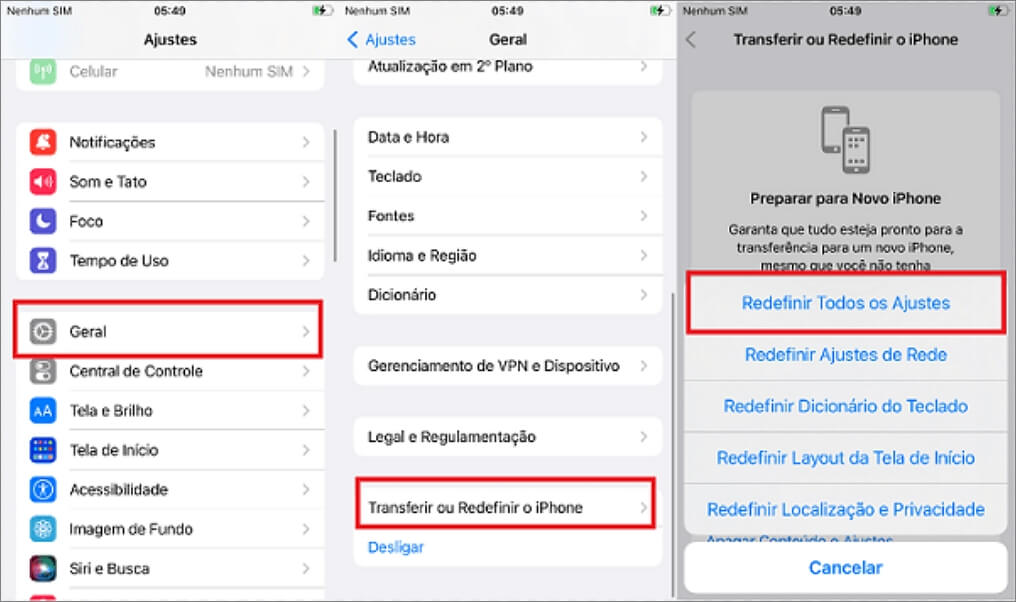
5 Contacte com Centro de Suporte da Apple
O último método é entrar em contato com o Centro de Suporte da Apple e solicitar assistência profissional oficial. Esse método leva muito tempo, variando de algumas horas a alguns dias. Os custos de reparo variam dependendo da extensão da falha do sistema, e a retenção de dados do dispositivo não é garantida 100%.

Conclusão
Não entre em pânico para o iPhone sem som na ligação, há muitas maneiras de ajudá-lo a resolver o problema sozinho, economizam tempo e são seguros e eficazes.
No processo de uso de dispositivos iOS, você encontrará várias falhas de sistema ou erros funcionais. iMyFone Fixppo está sempre lá para protegê-lo. Como uma ferramenta profissional de reparo de sistema iOS, uma variedade de métodos de reparo ajudam você a resolver rapidamente problemas do iOS e proteger seus dados e privacidade. Venha para baixar esta ferramenta maravilhosa gratuitamente!






